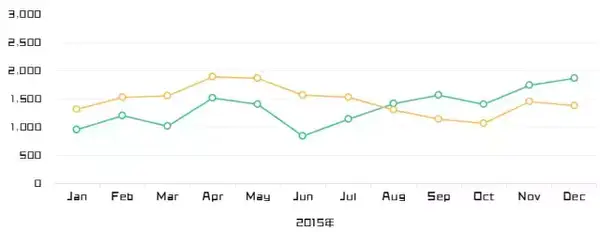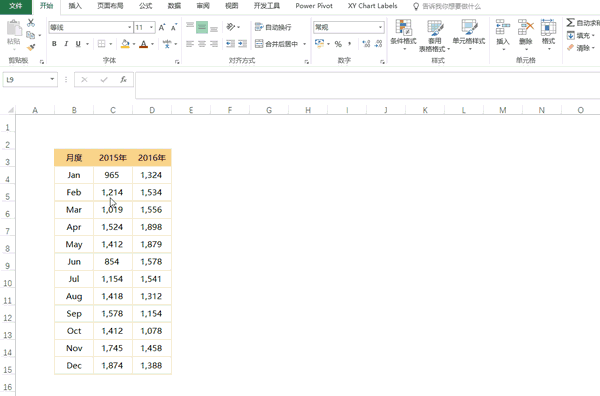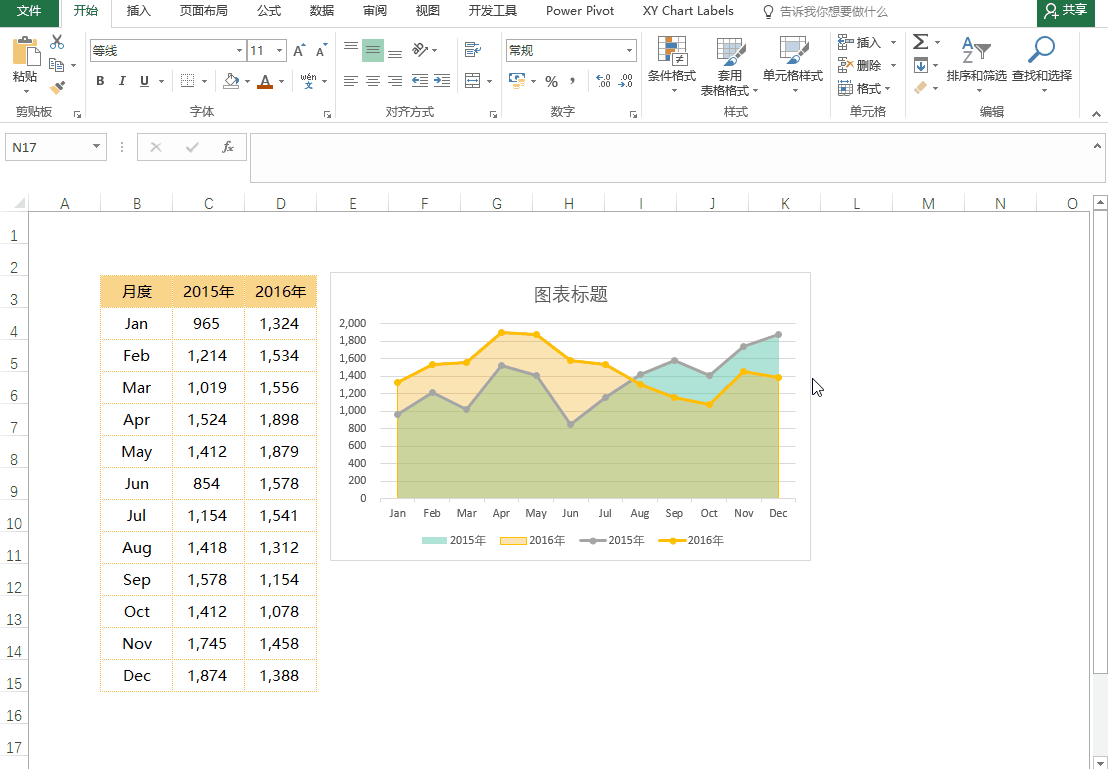Excel面积图怎么做
哈喽小伙伴们,假期过得怎么样,有没有想我呀(并没有,我知道)~
前段时间答应过一个小伙伴要分享面积图,所以这期就是面积图的教程啦,啊哈哈~
首先,看着我的眼睛答应我,不要做这样的面积图▼
图表是为了更加清晰直观地展现我们想要表达的信息,这样一个面积图,一眼望去一坨坨的颜色堆在一起,乱七八糟,反而让你的报告减分!
今天我们先给大家分享一类既简单又美观的面积图做法,话不多说,先上图▼
秘籍来了,接好!
阅前说明:
① 如需使用课程相关的数据源及图表,请在本订阅号回复MJT,即可获得下载链接。
② 如果遇到动图没有自动播放的情况,手动点击动图左下角的“动图”按钮哦~
STEP 1:数据源准备
数据源非常简单,没有任何辅助列,由于本案例展示的是2015年和2016年不同月份销售额的对比,所以数据源就是不同月份的销售金额▼
STEP 2:制作基础图表
首先为了方便理解,我们把这个图表先拆分了一下,其实他的基础图表是面积图和折线图▼
2.1 插入面积图
选中数据源,先插入面积图▼
2.2 插入折线图
再添加一组数据:Ctrl C复制数据源--点击图表,Ctrl V粘贴
更改新增数据为折线图:点击面积图--设计--更改图表类型--将新增的数据改为带数据标记的折线图▼
STEP 3:美化图表
3.1 美化面积图
2015年系列更改为绿色:RGB(54,188,155),透明度60%
2016年系列更改为黄色:RGB(246,187,67),透明度60%▼
3.2 美化折线图
2015年系列:线条粗细1.75磅,颜色绿色;标记内置,大小为7,填充白色,边框绿色,粗细1.75磅
2016年系列:线条粗细1.75磅,颜色黄色;标记内置,大小为7,填充白色,边框黄色,粗细1.75磅▼
3.3 删除不必要元素,美化文字
这一步前面的推送都已经介绍过hin多遍了,就不再赘述了,不会的小伙伴快返回去学习吧~
End.
运行人员:中国统计网小编(微信号:itongjilove)
微博ID:中国统计网
中国统计网,是国内最早的大数据学习网站,公众号:中国统计网
http://www.itongji.cn